VMware vSphere vCenter Server 管理 V50.docx
《VMware vSphere vCenter Server 管理 V50.docx》由会员分享,可在线阅读,更多相关《VMware vSphere vCenter Server 管理 V50.docx(35页珍藏版)》请在冰豆网上搜索。
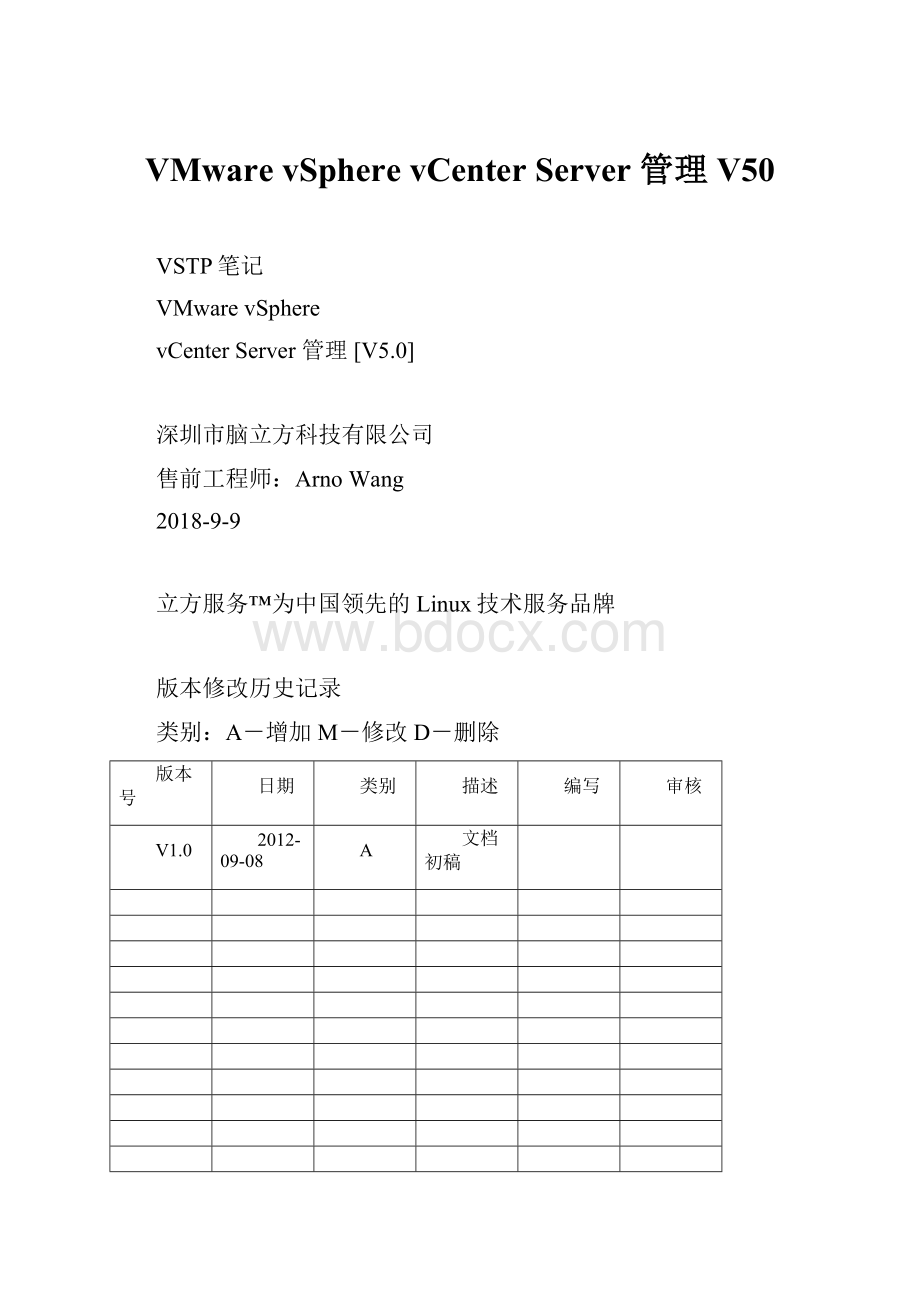
VMwarevSpherevCenterServer管理V50
VSTP笔记
VMwarevSphere
vCenterServer管理[V5.0]
深圳市脑立方科技有限公司
售前工程师:
ArnoWang
2018-9-9
立方服务™为中国领先的Linux技术服务品牌
版本修改历史记录
类别:
A-增加M-修改D-删除
版本号
日期
类别
描述
编写
审核
V1.0
2012-09-08
A
文档初稿
目录
1课程内容6
2什么是VMwarevCenter6
2.1vCenter元素16
2.2vCenter元素27
2.3vSphere数据中心的物理拓扑结构7
2.3.1vCenterServer的主要组件8
2.3.2vCenterServer的可选组件9
2.3.3vCenterServer接口9
2.4vCenterServerAppliance9
2.4.1vCenterServerAppliance9
2.4.2部署vCenterServerAppliance10
2.4.3登陆vCenterServerApplianceWeb控制台10
2.4.4vCenterServerAppliance配置数据库10
2.4.5vCenterServerAppliance配置网络11
2.4.6vCenterServerAppliance配置身份验证11
2.4.7vCenterServerAppliance启动服务11
2.5访问vCenter11
2.5.1vSphereWebClient要求12
2.5.2vSphereWebClient应用12
2.5.3使用vSphereWebClient113
2.5.4使用vSphereWebClient213
2.5.5演示—安装和使用vSphereWebClient13
3控制访问13
4网络和数据库存储级别的权限14
5简单搜索和高级搜索14
6vCenter链接模式15
6.1什么是vCenter链接模式15
6.2vCenter链接模式的用途15
6.3vCenter链接模式体系架构15
6.4vCenter链接模式下的搜索过程16
6.5创建vCenter链接模式的基本工作流程16
6.6准备vCenterServer以应用vCenter链接模式17
7主机配置文件18
7.1什么是主机配置文件18
7.2vSphere5.0中主机配置文件18
7.3创建主机配置文件的工作流程19
7.4查看和编辑主机配置文件19
7.5演示—创建、配置和应用主机配置文件20
8Orchestrator20
8.1什么是Orchestrator20
8.2访问Orchestrator20
8.3Orchestrator体系结构21
8.4OrchestratorConfiguration界面22
8.5工作流程23
8.6工作流程视图23
9单元总结24
10课程内容26
11APP26
11.1什么是vApp26
11.2vApp格式27
11.3vApp软件包27
11.4部署vApp27
11.5演示—创建和配置vApp28
11.6演示—导出和导入vApp28
12警报28
12.1警报概述28
12.2触发器和操作28
12.3警报触发器类型29
12.4状态和条件触发器29
12.5事件触发器29
12.6警报操作30
12.7确认已触发的警报30
13性能图表30
13.1性能图表概述30
13.2使用性能图表31
13.3VMwareTools中的PerfmonDLL31
13.4资源图32
13.5单元总结32
VWwarevCenter概述
欢迎学习“VMwarevCenter概述”单元!
请注意,本课程是使用VMwarevSphere软件的正式发布之前的版本开发的。
请注意,某些屏幕上显示的步骤或vSphere配置最大值可能与软件的最终发布版本有所不同。
1课程内容
此表汇总了本课程中介绍的主题,并指出完成每个单元大致需要的时间。
具体需要多少时间取决于您的学习风格以及对主题的熟悉程度。
“VMwarevCenter概述”是本课程的第一个单元。
在本单元中,您将了解vCenterServer的重要概念并回顾vCenterServer体系结构。
您还将了解与vCenter链接模式相关的重要概念、应用主机配置文件以及使用Orchestrator。
2什么是VMwarevCenter
第一节讨论vCenter的功能和组件以及多种访问vCenter的方式。
首先,您将了解什么是vCenter以及vSphere管理员可使用它在虚拟化基础架构中执行哪些操作。
vCenterServer是vSphere管理员的主要管理工具。
它可对数据中心所有组件提供便捷的单点控制。
vCenterServer可针对较大环境提供核心管理功能和服务,vSphere管理员需要使用这些功能和服务来执行基本的日常基础架构操作。
这些操作包括
Ø自动部署新ESXi主机、
Ø配置各种基础架构组件的存储、网络以及虚拟硬件特性,
Ø管理每个主机的存储要求和资源要求。
基础架构操作还包括:
Ø创建或导入新虚拟机,
Ø对客户操作系统、虚拟机和底层主机的性能特征进行监视、报告和预警
Ø管理虚拟基础架构不同级别的权限和角色。
vCenterServer可将各个计算服务器的资源整合起来,以供整个数据中心内的所有虚拟机共享。
这可以通过管理分配给计算服务器的虚拟机实现。
或者,也可通过根据系统管理员设定的策略将资源分配给特定计算服务器内的虚拟机实现。
2.1vCenter元素1
现在您了解了什么是vCenter,下面我们将讨论vCenter的主要元素并了解这些元素为vSphere数据中心提供的功能。
vCenter最重要的元素是vCenterServer。
可采用两种方式部署vCenterServer:
部署为Windows服务器应用,或者部署为基于Linux的预配置虚拟设备。
vCenterServer安装后即可自动运行。
即使未与vSphereClient相连,并且没有任何用户登录到vCenterServer所在的主机,vCenterServer仍会在后台持续运行,监视并管理各种活动。
vCenterServer包含虚拟数据中心的核心组件和功能。
可以将多个vCenterServer系统一起加入vCenterServer的链接模式连接组,这样只需使用一个vSphereClient连接即可对它们进行管理。
2.2vCenter元素2
vCenter的另一个重要元素是通过vCenterServer插件和vCenter附加模块实现的可扩展性。
vCenterServer附带多个vCenterServer插件,但其中许多插件都是单独的产品。
vCenterServer插件通常包含一个服务器组件和一个客户端组件。
安装完服务器组件后,需要在vCenterServer中进行注册,随后便可下载客户端组件。
vCenterServer插件的客户端组件安装完成后,它可能会添加与所增加功能相关的视图、选项卡、工具栏按钮或菜单选项,从而改变界面外观。
此项功能包含诸如vCenterStorageMonitoring、vCenterHardwareStatus、vCenterServiceStatus、VMwareUpdateManager、vShieldZones、vCenterOrchestrator和VMwareDataRecovery等许多功能特性。
vCenter附加模块是与vCenterServer及ESXi集成以提供附加管理解决方案的VMware产品。
2.3vSphere数据中心的物理拓扑结构
典型的VMwarevSphere数据中心包含多种基本物理构造块,例如x86虚拟化服务器、存储网络和阵列、IP网络、管理服务器和桌面客户端。
vSphere数据中心拓扑结构包含以下组件。
(1)计算服务器–计算服务器是指在裸机上运行ESXi的业界标准x86服务器。
(2)存储网络和阵列–光纤通道SAN阵列、iSCSISAN阵列和NAS阵列是受VMwarevSphere支持的广泛应用的存储技术。
存储阵列通过存储区域网络与各组服务器相连,并在各组服务器之间共享。
这种分配方式可以聚合存储资源,更灵活地为虚拟机调配存储资源。
(3)IP网络–每个计算服务器都可拥有多个物理网络适配器,并以此为整个VMwarevSphere数据中心提供高带宽和可靠的网络连接。
(4)vCenterServer–借助vCenterServer,可以对数据中心进行单点控制。
它提供基本的数据中心服务,如访问控制、性能监视以及配置。
它可将各个计算服务器的资源整合起来,以供整个数据中心内的虚拟机共享。
实现方法为:
管理分配给计算服务器的虚拟机,或根据系统管理员设定的策略,管理分配给特定计算服务器内虚拟机的资源。
(5)管理客户端–VMwarevSphere提供了多种界面,用以管理数据中心和访问虚拟机。
这些界面包括VMwarevSphereClient、通过Web浏览器访问的vSphereWebClient或者vSphereCommand-LineInterface(vSphereCLI)。
2.3.1vCenterServer的主要组件
了解了vCenter的元素后,让我们回顾一下vCenterServer的主要组件。
我们首先讲一下用户访问控制。
借助用户访问控制功能,系统管理员可以通过当前Windows身份验证域所定义的用户和用户组来授权和管理不同级别的vCenterServer访问权限。
例如,可能存在管理数据中心中物理服务器配置的用户类别,也可能存在仅管理特定资源池内虚拟资源的其他用户类别。
vCenterServer还包含多种为虚拟数据中心提供基本管理服务的核心服务。
资源和虚拟机清单管理服务用于组织虚拟环境中的虚拟机和资源,并对它们进行管理。
统计信息和日志记录用于记录和报告数据中心组件的性能和资源利用率统计信息。
例如虚拟机、主机和集群等组件。
任务调度程序用于计划各种操作,例如在指定时间启动vSphereStoragevMotion迁移。
另外,警报和事件管理用于跟踪潜在的资源过度使用情况或事件状况,并向用户发出警告。
虚拟机调配用于引导并自动完成虚拟机的调配过程。
主机和虚拟机配置用于对主机和虚拟机进行配置。
vCentervApp具有与虚拟机类似的功能。
它可包含一个或多个虚拟机和设备。
借助另一项核心服务“虚拟服务”,除了可以使用该平台运行虚拟机之外,还能在其中运行附加的vCenter管理和安全应用。
“虚拟服务”可将这些应用打包进行管理。
2.3.2vCenterServer的可选组件
现在,您将了解vCenterServer的可选组件。
这些组件包括vMotion、StoragevMotion、StorageDistributedResourceScheduler(DRS)、VMwarevSphereHighAvailability(HA)、vSphereFaultTolerance和vSphereDistributedPowerManagement(DPM)。
可选的分布式服务可将vSphere的功能扩展到更高级别。
通过这些分布式服务,整个虚拟数据中心可实现精细化、策略驱动的资源分配、高可用性和网络连接。
这些分布式服务还支持在vCenterServer中集中配置和管理这些解决方案。
此外,借助这些分布式服务,IT组织还可以经济高效地建立并满足其与客户达成的生产服务级别协议。
2.3.3vCenterServer接口
vCenterServer具有四种主要接口。
(1)数据库接口:
该接口用于连接Oracle、MicrosoftSQLServer或IBMDB2以存储各种信息。
存储的信息包括虚拟机配置、主机配置、资源和虚拟机清单、性能统计数据、事件、警报、用户权限和角色。
(2)vSphereAPI接口:
该接口用于连接第三方解决方案和VMware管理客户端。
API是公用接口,可用于开发自定义的应用程序。
第三方应用和ESXi主机通信两者使用的是同一个API,因此不必同时维护两个API。
它还可确保自定义应用程序所依赖的API始终保持最新。
(3)ActiveDirectory接口:
该接口与ActiveDirectory相连,用于获取用户访问控制信息。
(4)ESXi服务器管理接口:
该接口用于连接vCenter代理,以管理数据中心内的每台物理服务器。
现在您了解了vCenterServer的基础体系结构,接下来将会了解有关vCenterServerAppliance的更多信息。
2.4vCenterServerAppliance
2.4.1vCenterServerAppliance
vCenterServerAppliance是在Windows计算机上安装vCenterServer的备选方案。
它是基于Linux的预配置虚拟机,已针对运行vCenterServer和相关服务进行了优化。
vCenterServerAppliance仅在ESX或ESXi4.0、4.1以及ESXi5.0上受支持。
该软件至少需要7GB的磁盘空间,其最大容量限制为80GB。
vCenterServerAppliance支持Oracle、DB2和vCenterServerAppliance嵌入式数据库,但不支持MicrosoftSQLServer。
2.4.2部署vCenterServerAppliance
部署vCenterServerAppliance之前需要满足特定的前提条件,即必须安装vSphereClient。
此外,用于部署vCenterServerAppliance的主机必须运行ESX4.x版或ESXi4.x版或更高版本。
另外还应该记住,vCenterServerAppliance至少需要7GB的磁盘空间,其最大容量限制为80GB。
要部署vCenterServerAppliance,必须先从VMware网站将.VMDK和.OVF文件下载到系统中。
确保将.VMDK和.OVF文件保存在同一个文件夹中。
然后,在vSphereClient中,依次选择“File”(文件)、“DeployOVFTemplate”(部署OVF模板)。
接下来输入.OVF文件在系统中的路径。
此操作将打开“DeployOVFTemplate”(部署OVF模板)向导。
根据向导的提示创建vCenterServer设备。
如果您不希望在部署时分配80GB的最大磁盘空间,可以使用精简配置部署OVF文件。
在向导的“DiskFormat”(磁盘格式)面板中,选择“Thinprovisionedformat”(精简配置格式)。
2.4.3登陆vCenterServerApplianceWeb控制台
您可以登录vCenterServerAppliance来访问vCenterServerAppliance配置设置。
若要登录,请打开浏览器,键入vCenterServerVirtualAppliance虚拟机控制台上显示的vCenterServer设备的IP地址。
然后将端口指定为5480。
输入的地址格式为http:
//(vCenterServer虚拟设备的IP地址):
5480。
此时会显示vCenterServerAppliance的“Login”(登录)页面。
您必须在此处指定登录凭据。
如果是首次登录,默认的用户名和密码分别为root和vmware。
现在您将了解如何配置vCenterServerAppliance。
2.4.4vCenterServerAppliance配置数据库
登录到vCenterServerApplianceWeb控制台后,您可以为vCenterServer设备配置数据库设置,例如数据库类型和登录设置。
转到vCenterServer选项卡,为vCenterServer设备配置以下三个数据库中的任何一个:
嵌入式数据库、Oracle和DB2。
2.4.5vCenterServerAppliance配置网络
转到vCenterServerAppliance的“Network”(网络)选项卡,即可配置网络设置。
您可为vCenterServer设备配置静态IP或DHCP,还能配置TCP/IP版本4和版本6。
2.4.6vCenterServerAppliance配置身份验证
转到vCenterServerAppliance的“Authentication”(身份验证)选项卡,即可配置身份验证设置。
可将vCenterServer设备配置为根据NIS或ActiveDirectory服务器进行身份验证。
2.4.7vCenterServerAppliance启动服务
配置完vCenterServer设备后,您需要从vCenterServer选项卡中启动vCenterServer。
单击vCenterServer选项卡,依次选择“Status”(状态)、“StartvCenter”(启动vCenter)。
现在即可使用vSphereClient或vSphereWebClient连接vCenterServer。
2.5访问vCenter
借助vSphere的界面选项,您可以采用多种方式访问vSphere组件。
第一个选项是vSphereClient。
该组件是必备组件,同时也是创建、管理和监视虚拟机及其资源与主机的主界面。
另外,它还提供对虚拟机的控制台访问。
vSphereClient安装在可访问ESXi主机或vCenterServer系统的Windows计算机上。
该界面的显示选项稍有不同,具体取决于所连接的服务器类型。
单个vCenterServer系统或ESXi主机可以支持同时连接多个vSphereClient。
您可以使用vSphereClient来监视、管理和控制vCenterServer。
用于访问vCenterServer的第二个选项是vSphereWebClient。
该组件是一款服务器应用,是可以取代传统vSphereClient的基于浏览器的备选方案。
您可以使用Web浏览器连接vSphereWebClient,以通过vCenterServer管理ESXi主机。
vSphereWebClient包含基于Windows的vSphereClient所提供的部分功能,例如显示清单以及部署和配置虚拟机等功能。
请务必注意,不管是使用基于Windows的vCenterServer还是使用vCenterServerAppliance,其用户体验完全相同。
您仍可使用vSphereClient或vSphereWebClient连接vCenterServer。
现在,您将了解有关vSphereWebClient的更多信息。
2.5.1vSphereWebClient要求
vSphereWebClient是新一代的vSphereClient。
该客户端基于浏览器,可全面扩展,是基于AdobeFlex且独立于平台实施的vSphereClient。
vSphereWebClient要求使用64位操作系统进行安装。
幻灯片中显示了建议使用的操作系统和支持的浏览器。
2.5.2vSphereWebClient应用
大多数日常操作都可使用vSphereWebClient完成。
您可以使用vSphereWebClient部署虚拟机、执行虚拟机操作、配置虚拟机资源、查看所有vSphere对象、监视vApp的运行状况和管理vApp、为虚拟机提供远程控制台以及分配硬件资源。
vSphereWebClient是一种Web应用,因此与您所使用的平台无关。
您可以使用Web浏览器从Mac、Linux或Windows系统访问vSphereWebClient。
2.5.3使用vSphereWebClient1
要开始使用vSphereWebClient,必须先在客户端注册vCenterServer系统。
可使用vSphereWebClientAdministrationTool进行注册。
默认情况下不会注册任何vCenterServer系统。
要注册vCenterServer系统,必须单击屏幕右上角的“RegistervCenterServer”(注册vCenterServer)链接。
此时将显示“RegistervCenterServer”(注册vCenterServer)对话框。
在该对话框中,必须输入vCenterServer实例的主机域名全称、vCenterServer的管理员用户名和密码。
在默认情况下,系统会为您填充vSphereWebClientURL。
注册vCenterServer系统后,可以使用vSphereWebClient登录该系统。
您需要一个具有vCenterServer系统的相关权限的帐户。
2.5.4使用vSpher